12 funkcji Microsoft Edge zwiększających produktywność i pozwalających zachować porządek
Chociaż Microsoft Edge jest dostępny jako przeglądarka wbudowana w system Windows, nie jest tak powszechnie używany ani popularny jak Chrome. Jednak Microsoft stale ulepsza Edge, wprowadzając nowe, ekscytujące funkcje, które pomagają użytkownikom zwiększyć produktywność i współpracę.
Poznaj zintegrowane funkcje Microsoft Edge, które promują organizację i zwiększają wydajność, umożliwiając optymalizację korzystania z Internetu przy jednoczesnym zwiększeniu produktywności.
Kolekcje
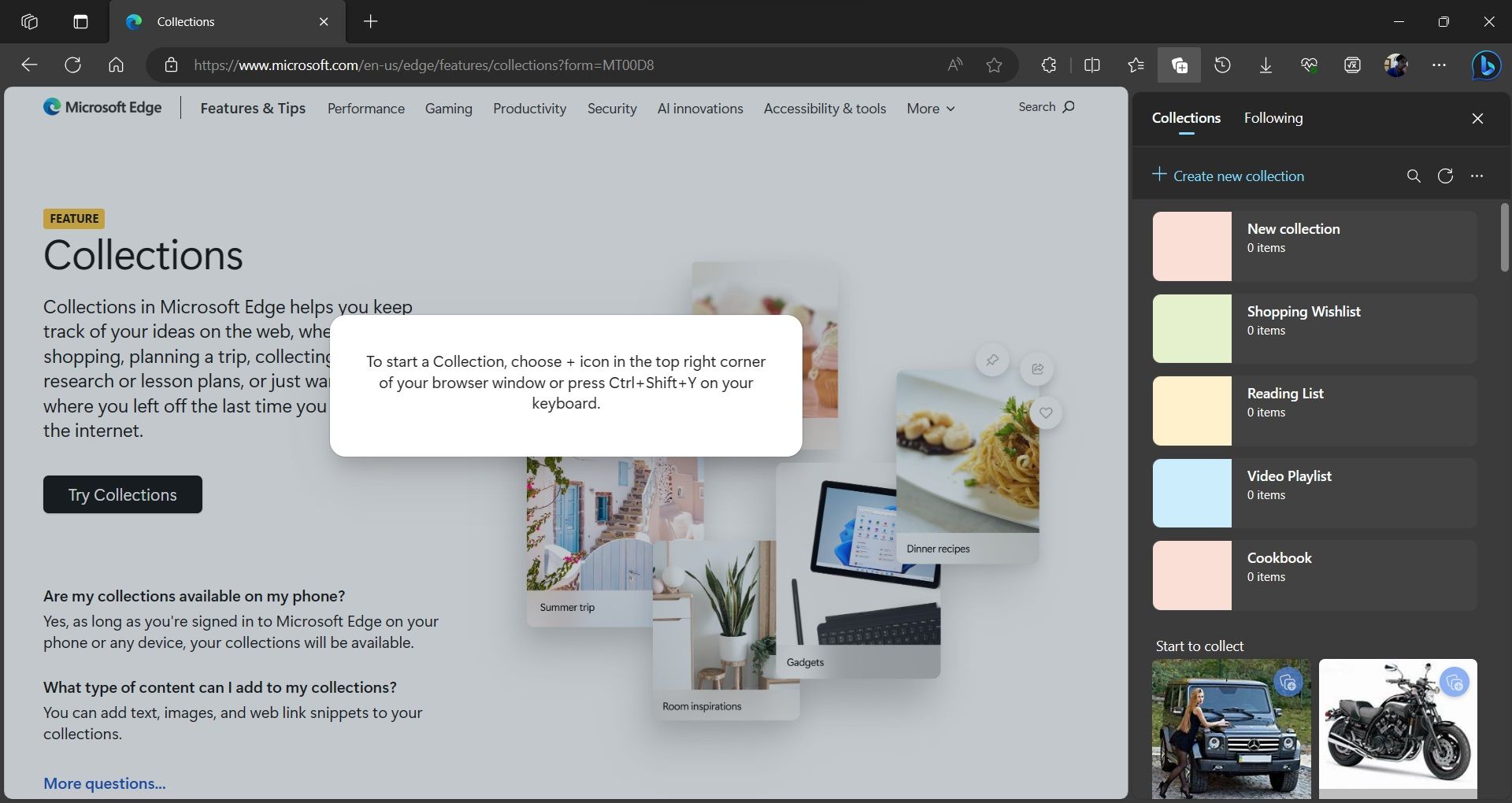
Microsoft Edge zapewnia wygodny sposób zapisywania i organizowania różnego rodzaju treści podczas przeglądania Internetu zamiast korzystania z oddzielnych aplikacji, takich jak OneNote czy Evernote. Wbudowana funkcja pozwala użytkownikom przechowywać teksty, obrazy i filmy bezpośrednio w przeglądarce Edge, umożliwiając im łatwy dostęp do zapisanych elementów i zarządzanie nimi. Dodatkowo, kolekcje umożliwiają użytkownikom dodawanie adnotacji, generowanie list kontrolnych i łatwe zapisywanie przypomnień.
Istnieje kilka opcji dodawania elementów do kolekcji w serwisie Pinterest. Najprostszą metodą jest skorzystanie z menu podręcznego, które pojawia się po umieszczeniu kursora nad obrazem lub filmem. Alternatywnie, możesz użyć menu kontekstowego po kliknięciu prawym przyciskiem myszy, aby zapisać żądany element w jednej ze swoich kolekcji. Dodatkowo, możesz uzyskać dostęp do ikony Kolekcje znajdującej się na pasku narzędzi przeglądarki i wybrać ją, aby dodać elementy do wybranych kolekcji. Warto zauważyć, że kolekcje są synchronizowane na wszystkich zalogowanych urządzeniach, w tym smartfonach, umożliwiając pobieranie zapisanych danych z dowolnego urządzenia.
Grupy kart i przypinanie
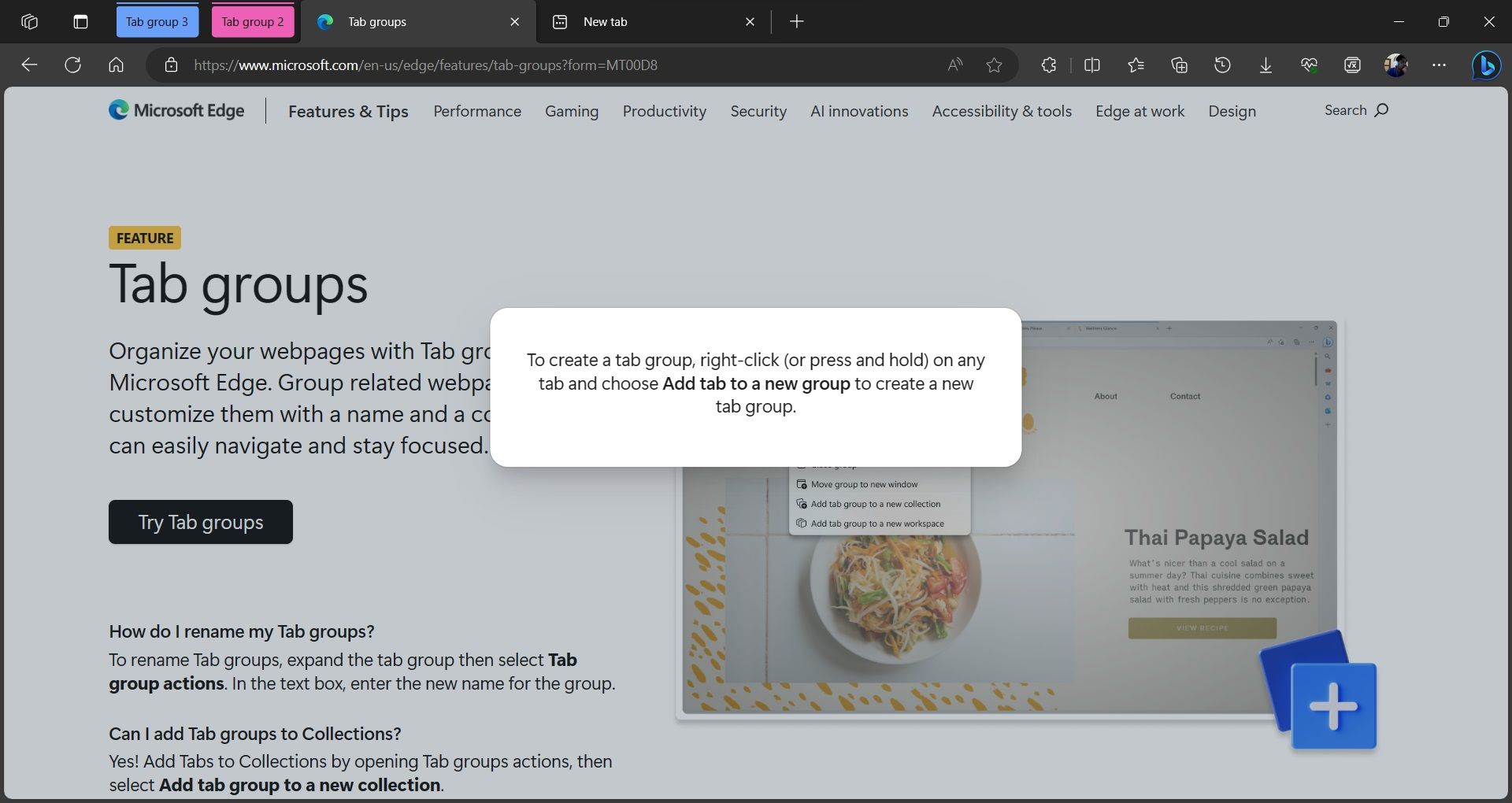
Microsoft Edge pozwala użytkownikom kategoryzować otwarte strony internetowe poprzez tworzenie grup kart. Grupom tym można przypisać określone nazwy i kolory w celu łatwiejszej nawigacji i utrzymania koncentracji. Użytkownicy mogą utworzyć te systemy organizacyjne, klikając prawym przyciskiem myszy jedną lub więcej aktywnych kart i wybierając “Dodaj do nowej grupy” z wynikowego menu kontekstowego.
Aby zwiększyć dostępną przestrzeń w przeglądarce internetowej, wystarczy kliknąć tytuł grupy kart, aby ją rozszerzyć lub zmniejszyć. Dodatkowo, użytkownicy mogą zdecydować się na zakotwiczenie określonych kart, wybierając funkcję “Przypnij kartę”, która powoduje automatyczne uruchamianie wybranej karty przy każdym otwarciu przeglądarki. Aby zaimplementować tę funkcję, należy kliknąć prawym przyciskiem myszy dowolną aktualnie aktywną kartę i wybrać opcję “Przypnij kartę” z menu kontekstowego.
Split Screen
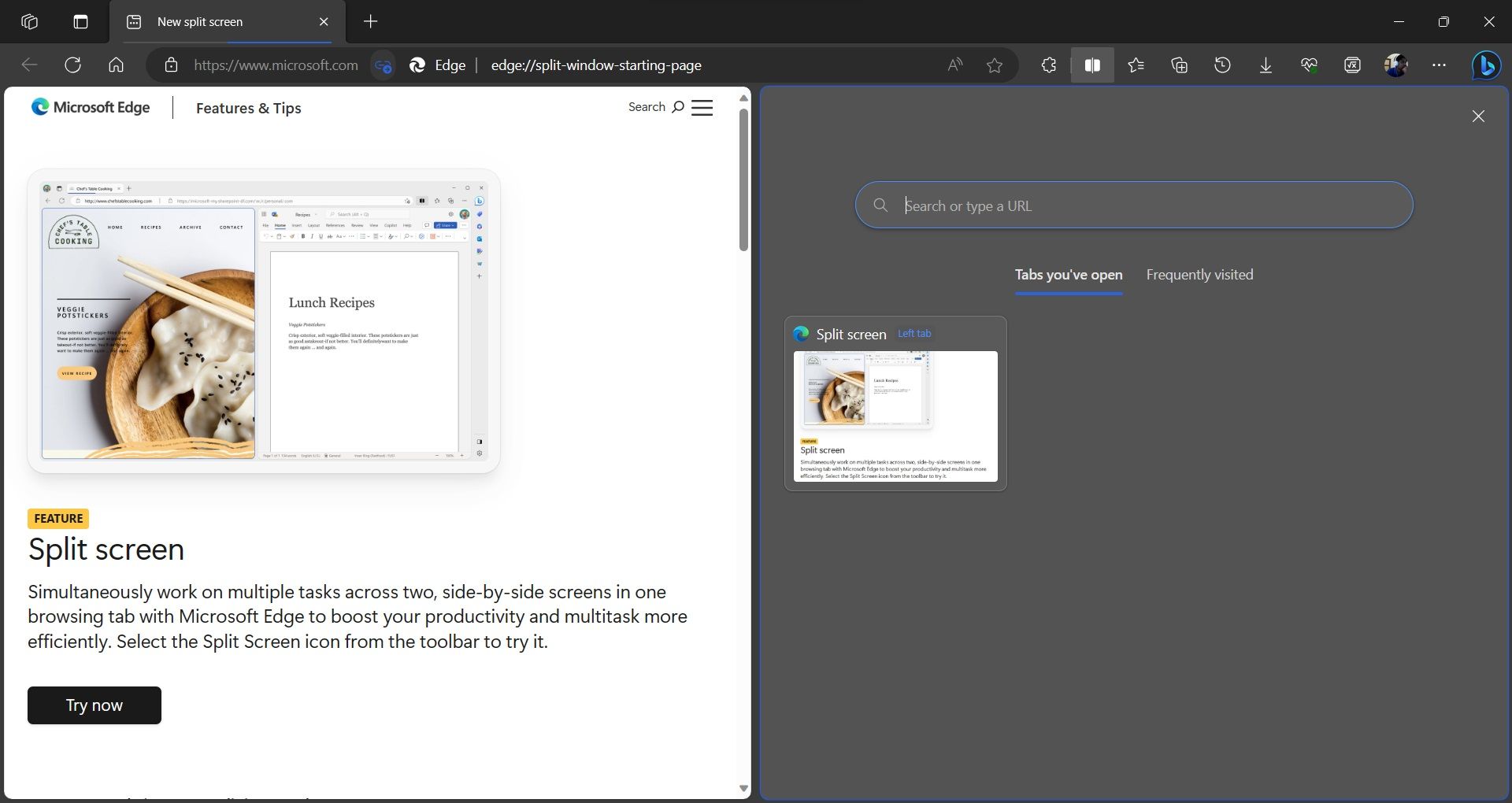
Jeśli chcesz zwiększyć swoją wydajność i wykonywać wiele zadań jednocześnie z większą biegłością, funkcja Split Screen zintegrowana z Microsoft Edge stanowi bardzo atrakcyjny wybór. Ta innowacyjna funkcja umożliwia użytkownikom jednoczesne wykonywanie wielu czynności online w dwóch sąsiadujących oknach przeglądarki w ramach jednej sesji przeglądania. Aby aktywować tę funkcję, wystarczy dotknąć ikony Split Screen znajdującej się wzdłuż interfejsu przeglądarki i przekonać się na własne oczy, jak rewolucjonizuje ona cyfrowe doświadczenia.
Alternatywną opcją jest kliknięcie hiperłącza do strony internetowej prawym przyciskiem myszy i wybranie opcji “Otwórz łącze w oknie podzielonego ekranu”. Ta akcja dzieli bieżącą aktywną kartę na dwie równe połowy i wyświetla wybrany adres URL w pozostałej przestrzeni. Dzięki tej funkcji możesz szybko uzyskiwać dostęp, kontrastować lub zmieniać strony internetowe za pomocą funkcji Split Screen, która umożliwia przenoszenie linków z jednego panelu do drugiego poprzez proste manipulowanie nimi za pomocą kursora. Dodatkowo, możesz modyfikować wymiary każdego podzielonego ekranu za pomocą suwaka znajdującego się pomiędzy nimi, aby spersonalizować preferencje oglądania.
Pionowe karty

Microsoft Edge oferuje funkcję znaną jako “Pionowe karty”, która została zaprojektowana, aby pomóc użytkownikom w utrzymaniu organizacji, wyświetlaniu większej ilości treści na ekranie i zarządzaniu kartami z lewej strony ekranu. Aby włączyć tę funkcję, można kliknąć “Menu akcji kart” znajdujące się w lewym górnym rogu przeglądarki i wybrać “Włącz pionowe karty” lub alternatywnie, używając prawego przycisku myszy, wybrać “Włącz pionowe karty” z wyświetlonego menu kontekstowego.
W widoku kart pionowych ikona i etykieta każdej witryny zajmują większy obszar, umożliwiając łatwe skanowanie, rozpoznawanie i szybką nawigację do żądanej karty. Aby zaoszczędzić miejsce na ekranie, można zminimalizować szerokość lewego panelu, klikając przycisk “Zwiń panel” lub powiększyć wyświetlaną zakładkę, najeżdżając na nią kursorem. Dodatkowo, usunięcie górnego paska tytułowego z pionowych zakładek dodatkowo zwiększy dostępną przestrzeń na ekranie.
Przestrzenie robocze
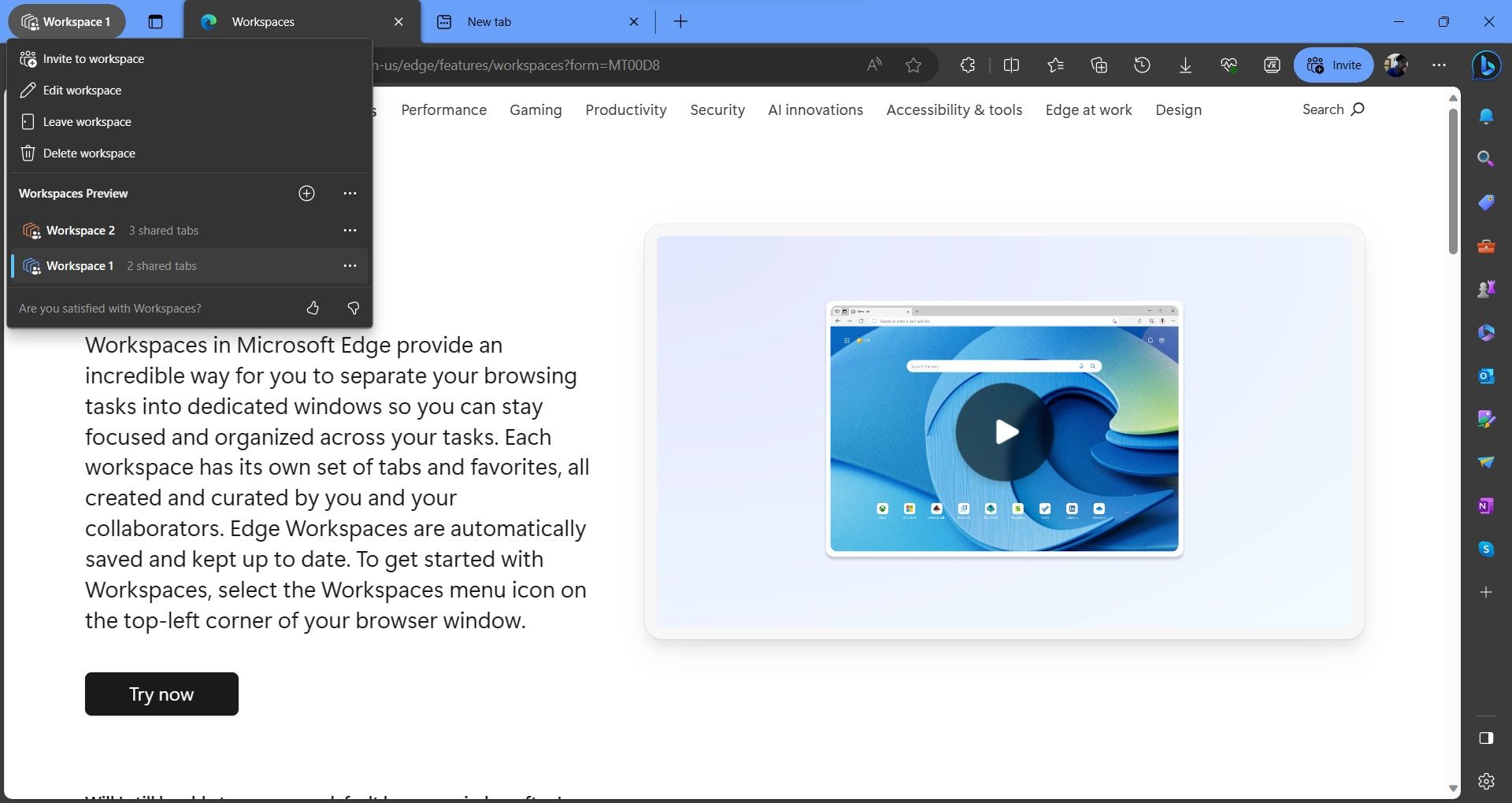
Przestrzenie robocze to innowacyjna funkcja, która umożliwia użytkownikom dzielenie się wirtualnym przeglądaniem za pomocą wspólnego okna przeglądarki ze znajomymi i bliskimi w celu wspólnej współpracy. Każdy obszar roboczy zawiera unikalny asortyment kart i zakładek, które zostały dostosowane i wybrane zarówno przez Ciebie, jak i Twoich współpracowników.Aby rozpocząć korzystanie z Workspaces, wystarczy dotknąć zakładki Workspaces znajdującej się w lewym górnym rogu interfejsu przeglądarki.
Opcja Workspaces znajdująca się w lewym górnym rogu interfejsu umożliwia użytkownikom tworzenie, modyfikowanie lub usuwanie określonych obszarów roboczych. Ponadto funkcja ta umożliwia maksymalnie pięciu współpracownikom przeglądanie obszaru roboczego wraz z użytkownikiem poprzez dostęp do symbolu zaproszenia. Aby rozszerzyć zaproszenie na inne osoby, można przejść do zakładki Zaproś, powielić adres URL i rozpowszechnić go za pomocą wybranej metody komunikacji.
Bing Image Creator
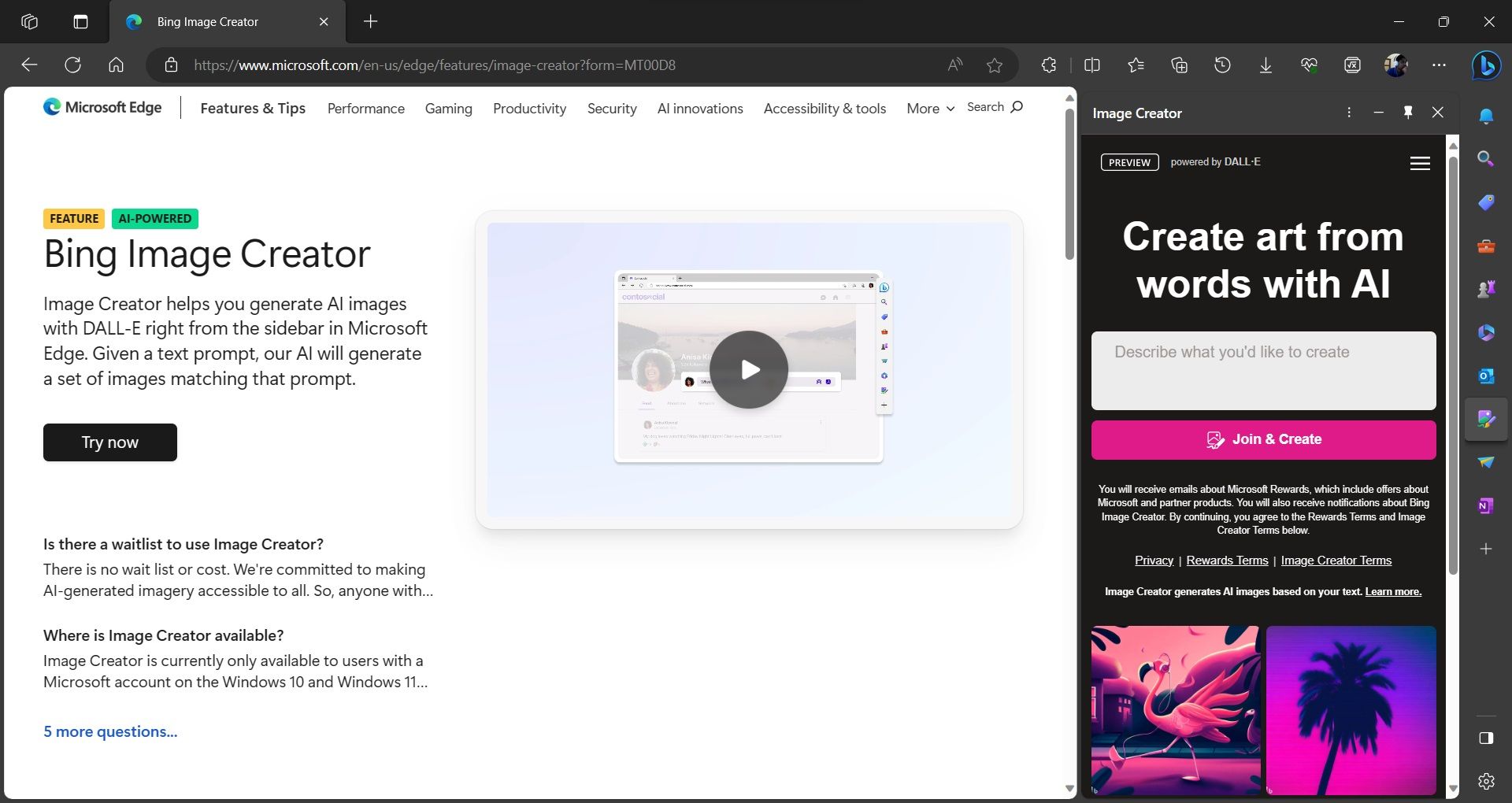
Microsoft Edge może pochwalić się pionierską funkcją integracji narzędzia do generowania obrazów wzbogaconego o sztuczną inteligencję (AI), które umożliwia użytkownikom tworzenie obrazów przy użyciu technologii AI opartej na najnowocześniejszych modelach DALL-E opracowanych przez OpenAI bezpośrednio na pasku bocznym przeglądarki.
Aby aktywować Bing Image Creator na pasku bocznym przeglądarki Edge, należy kliknąć ikonę plusa i przełączyć przełącznik, aby włączyć tę funkcję. Po włączeniu użytkownik może uzyskać dostęp do narzędzia, wybierając opcję “Kreator obrazów” z paska bocznego i wprowadzając żądany monit tekstowy w celu wygenerowania obrazu.
Po wygenerowaniu obrazu dostępne są różne opcje udostępniania go, w tym dodawanie go do kolekcji i pobieranie. To przydatne narzędzie jest dostępne dla wszystkich osób posiadających konto Microsoft, umożliwiając im przekształcanie swoich myśli w atrakcyjne wizualnie obrazy.
Drop
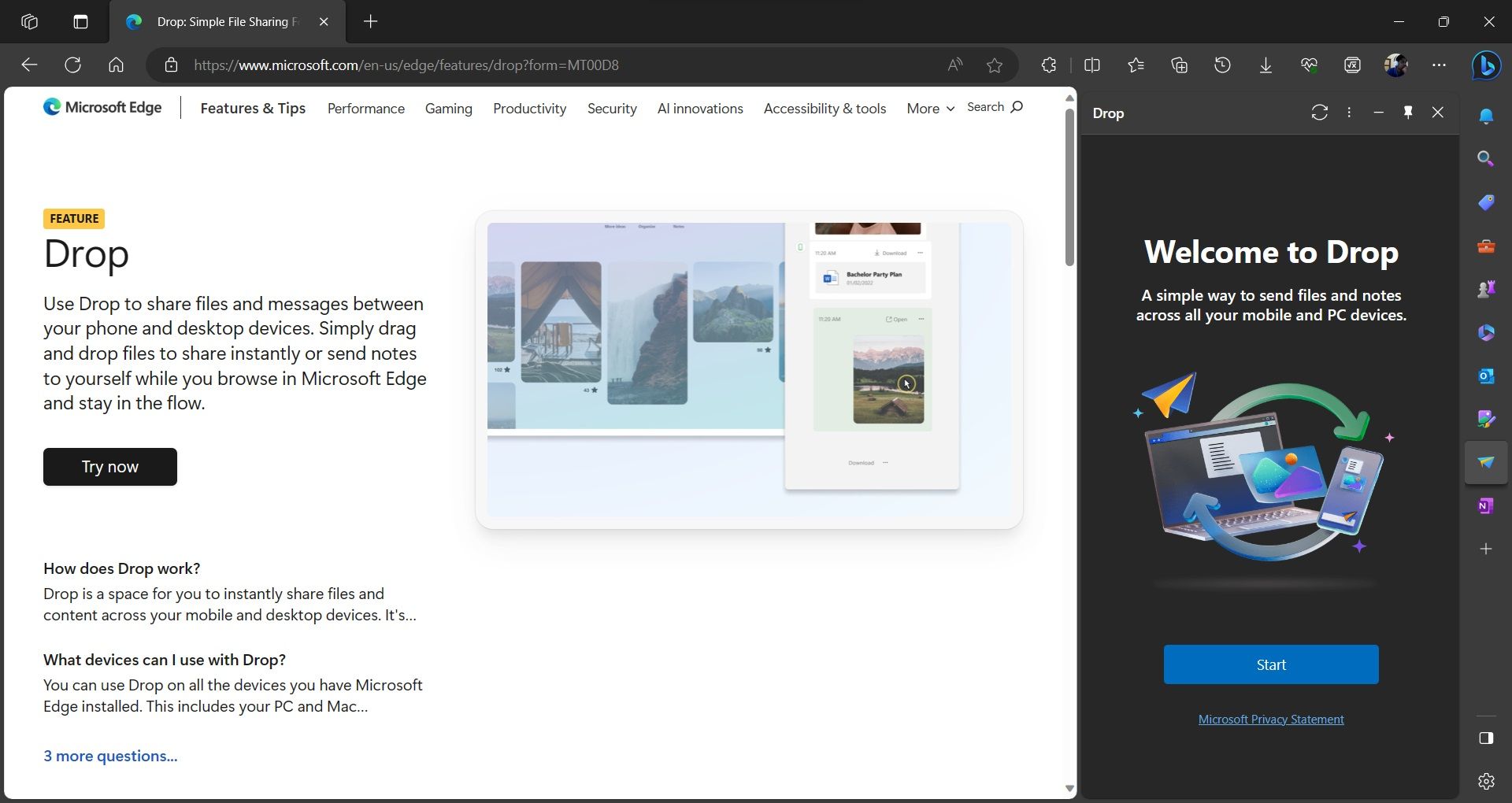
Korzystanie z funkcji “Drop” w przeglądarce Microsoft Edge umożliwia płynne udostępnianie plików i treści między urządzeniami mobilnymi i stacjonarnymi. Aby uzyskać dostęp do tej funkcji, konieczne jest pobranie aplikacji Microsoft Edge na kompatybilny smartfon i zalogowanie się przy użyciu ważnego konta Microsoft.
Aby skorzystać z Drop na interfejsie komputera, należy przejść do paska bocznego Edge i kliknąć ikonę Drop. Następnie wybierz symbol “plusa” lub zastosuj manewr przeciągania i upuszczania, aby dołączyć elementy multimedialne, takie jak obrazy lub pliki. Dodatkowo, możesz przesyłać notatki lub powiadomienia o przypomnieniach jako samodzielnie kierowane wiadomości.
Aby uzyskać dostęp do Drop na urządzeniu mobilnym, należy przejść do menu “więcej”, klikając trzy kropki znajdujące się w aplikacji. Następnie wybranie “Drop” z kolejnych opcji zainicjuje proces otwierania Drop. Działanie to jest ułatwione dzięki integracji z OneDrive, który działa wraz z kontem Microsoft użytkownika w celu bezpiecznego przechowywania plików.Co więcej, pliki te są dostępne za pośrednictwem folderu Microsoft Edge Drop Files, oferując płynny dostęp na różnych urządzeniach.
Bing Chat
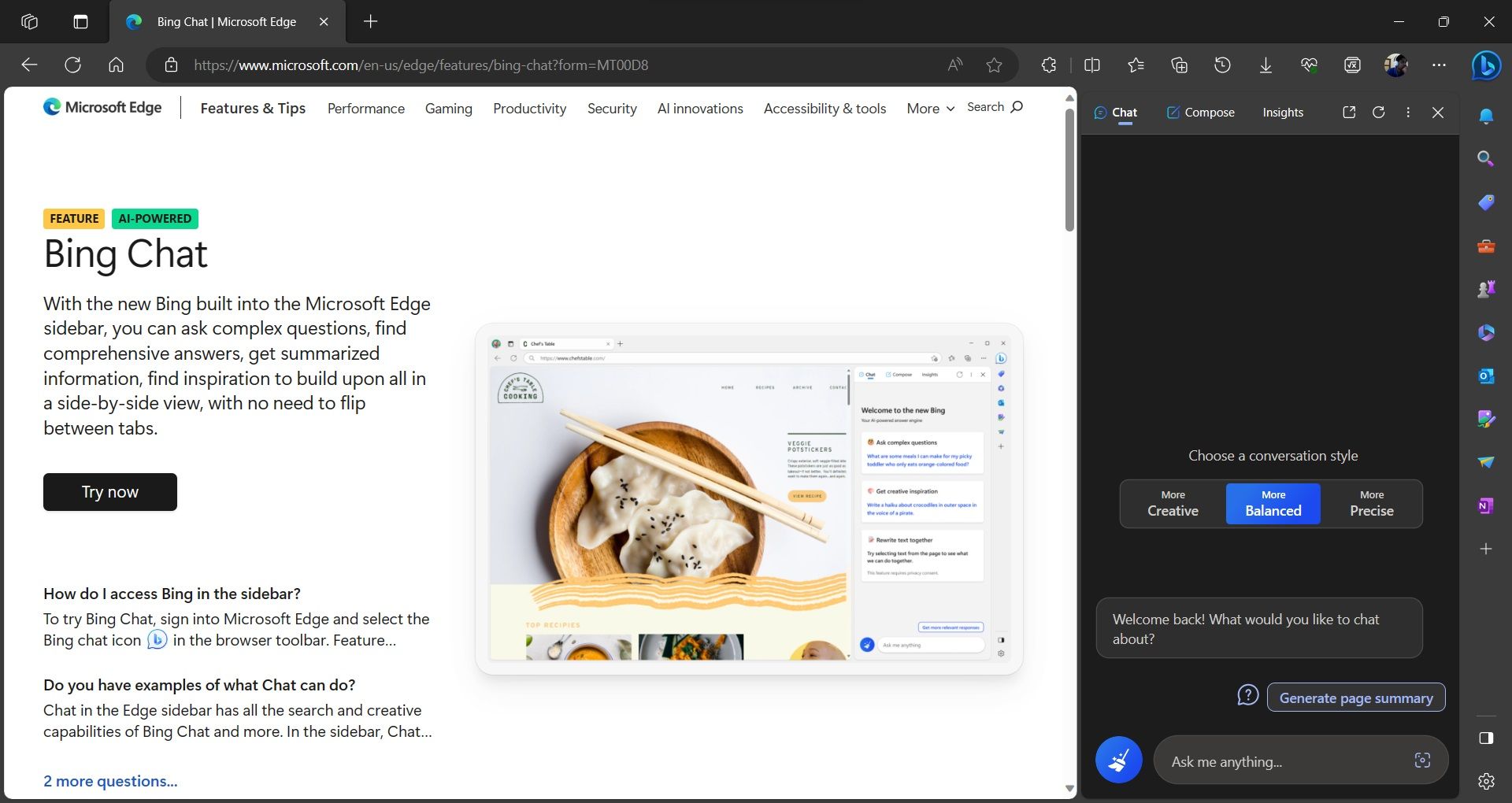
Jedną z podstawowych funkcji przeglądarki internetowej Microsoft Edge jest jej integracja ze sztuczną inteligencją poprzez włączenie Bing Chat. Klikając widoczny niebieski przycisk “Bing Chat” znajdujący się po prawej stronie paska narzędzi przeglądarki, użytkownicy mają bezpośredni dostęp do tej innowacyjnej usługi czatu. Funkcja ta znajduje się na wygodnie dostępnym pasku bocznym, który zawiera trzy różne zakładki - Bing Chat, Composition i Insights - z których każda została zaprojektowana w celu zapewnienia użytkownikom ulepszonych możliwości przeglądania.
Zintegrowana funkcja czatu przeglądarki Edge, znana jako “Czat”, zapewnia kompleksowy zestaw możliwości wyszukiwania i tworzenia, podobnych do tych, które można znaleźć na Bing Chat, z dodatkowymi funkcjami zwiększającymi komfort użytkowania. Ta funkcja czatu może również wyszukiwać i udzielać odpowiedzi dotyczących konkretnej strony internetowej, którą użytkownik aktualnie przegląda, gdy włączona jest opcja “Kontekst strony” w ustawieniach czatu.
Oprócz uzyskiwania kompleksowych odpowiedzi na skomplikowane zapytania, funkcja ta zapewnia zwięzły przegląd istotnych informacji i istotnych pojęć w ramach jednego ujednoliconego interfejsu, eliminując potrzebę nawigacji między oddzielnymi panelami lub zakładkami.
Czytaj na głos
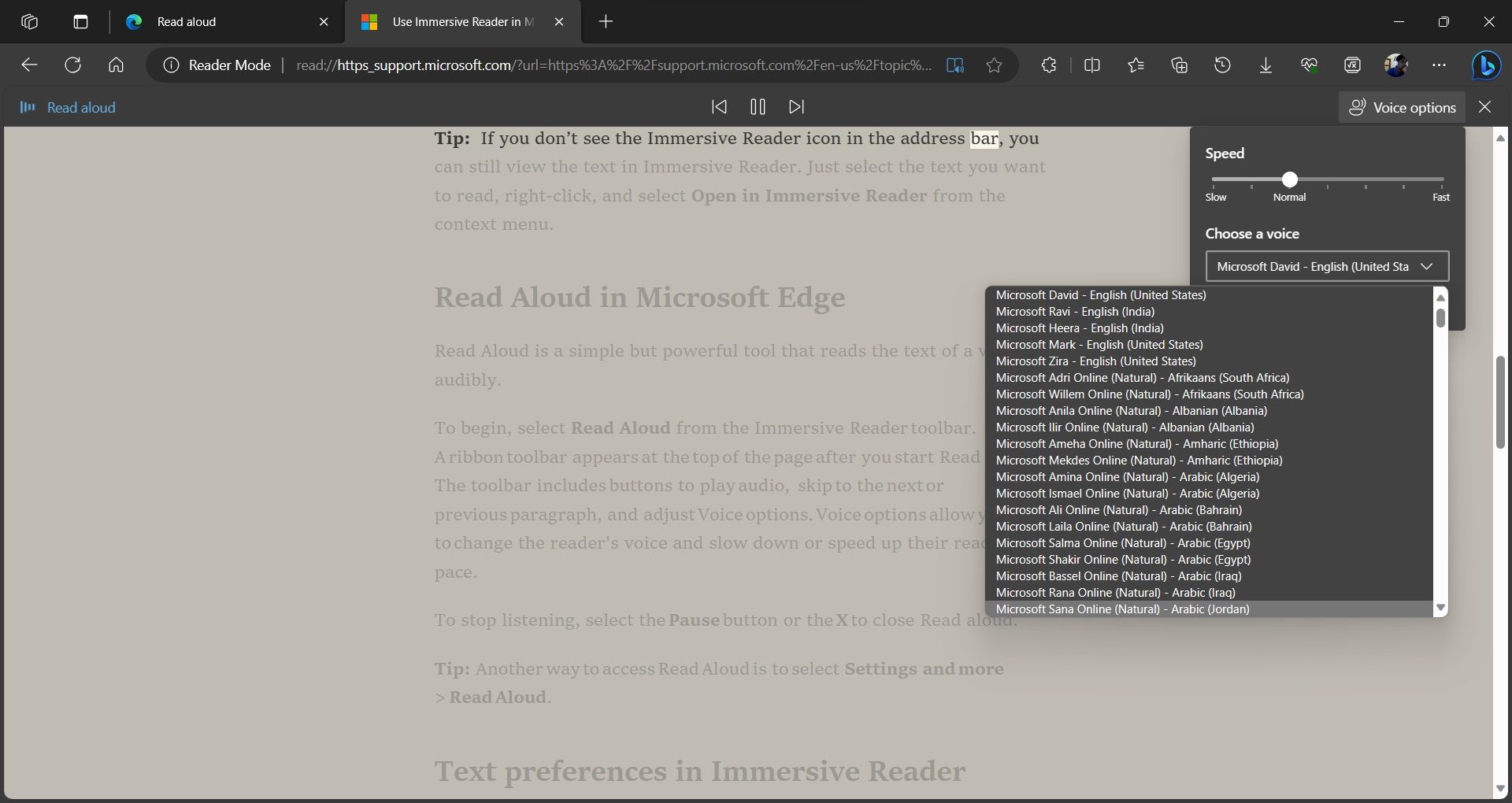
Łączenie czytania i słuchania w celu skuteczniejszej koncentracji na materiale jest techniką wykorzystywaną przez niektóre osoby. Aby zaspokoić tę potrzebę, Microsoft Edge oferuje wydajną funkcję Czytaj na głos, która płynnie renderuje tekst ze stron internetowych.
można przejść do menu “Ustawienia”, klikając trzy kropki znajdujące się na pasku adresu przeglądarki, a następnie wybierając opcję “Czytaj na głos”; alternatywnie można uzyskać dostęp do tej samej funkcji za pomocą ikony “Czytaj na głos” znajdującej się na samym pasku adresu. Ponadto użytkownicy mogą dostosować prędkość odtwarzania mowy za pomocą przycisku “Opcje głosowe” znajdującego się na pasku narzędzi aplikacji, a także wybierać spośród różnych dostępnych głosów, jeśli jest to pożądane.
Funkcja czytania na głos może być używana zarówno przez połączenie internetowe, jak i bez niego, ale oferuje ograniczone alternatywy głosowe, gdy jest dostępna bez aktywnego połączenia internetowego.
Tłumacz
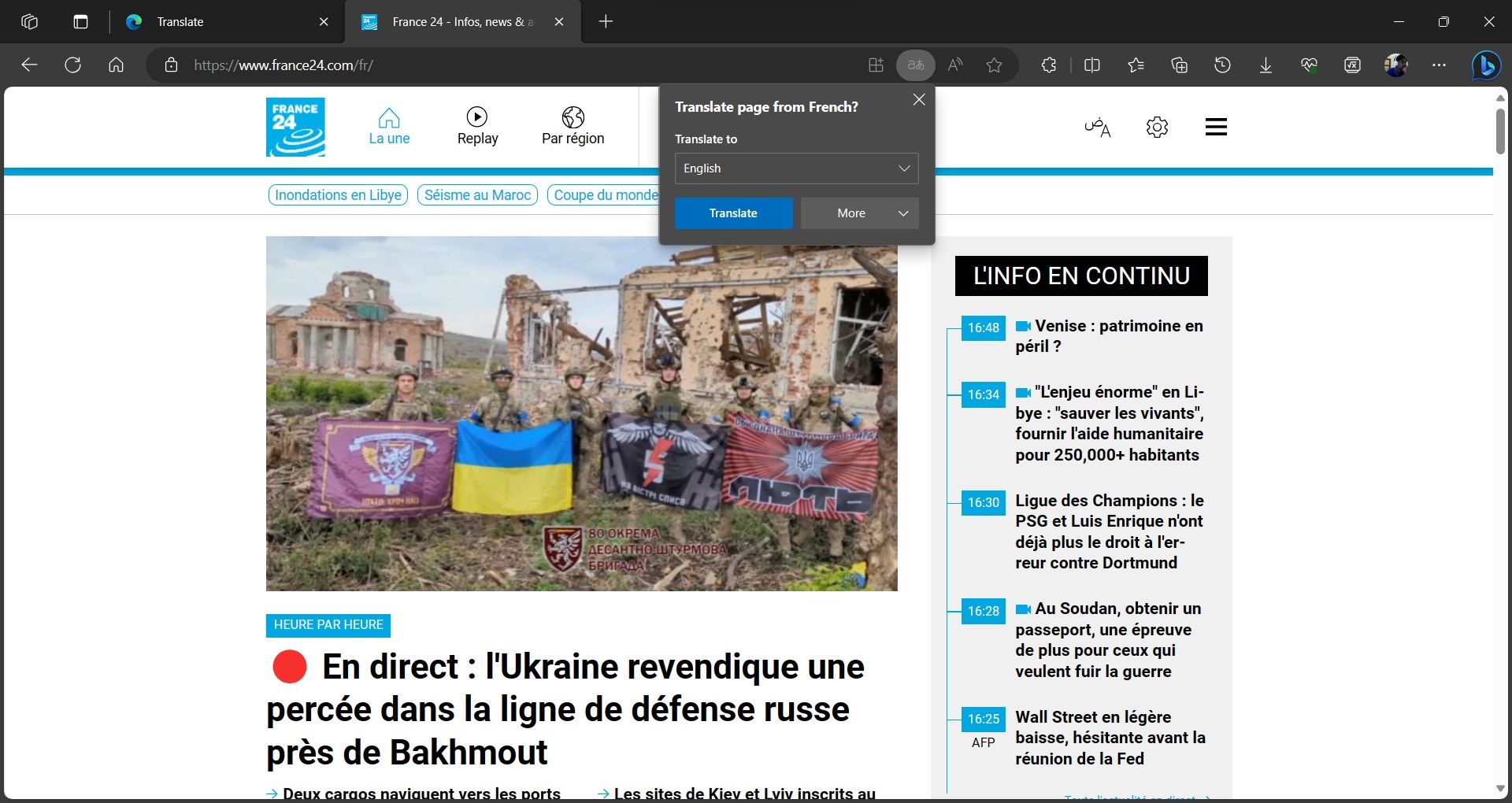
Microsoft Edge zawiera zintegrowany Tłumacz, który umożliwia płynne i automatyczne tłumaczenie stron internetowych zarówno na platformie stacjonarnej, jak i mobilnej. Przeglądarka obsługuje ponad 70 języków dzięki funkcji Tłumacza.
Podczas uzyskiwania dostępu do strony internetowej w języku innym niż preferowany, Microsoft Edge zaoferuje automatyczne tłumaczenie treści. Alternatywnie, możesz użyć ikony tłumaczenia znajdującej się na pasku adresu, aby również zainicjować ten proces.
Możesz dostosować Microsoft Edge, konfigurując go tak, aby automatycznie konwertował strony internetowe napisane w określonym języku. Jeśli podczas przeglądania napotkasz stronę internetową w innym języku, po prostu wybierz “Zawsze tłumacz” z menu rozwijanego “Więcej” w dymku przetłumaczonej treści, który pojawia się po kliknięciu przycisku tłumaczenia.
Czytnik immersyjny
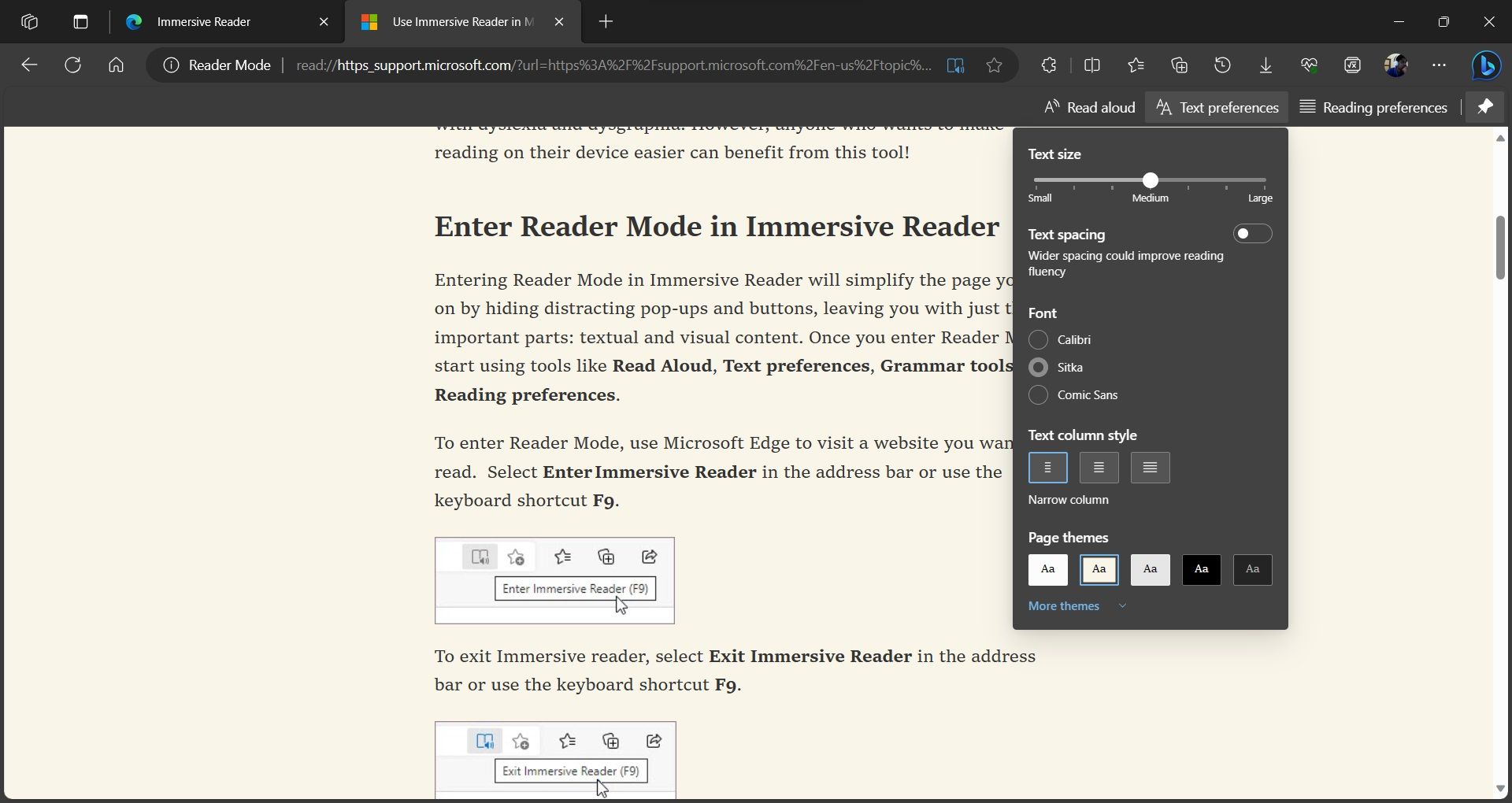
Czytnik immersyjny Microsoft Edge to cenne narzędzie zaprojektowane w celu zwiększenia komfortu przeglądania Internetu poprzez usprawnienie zawartości strony internetowej i usunięcie elementów rozpraszających uwagę, aby ułatwić czytanie w skupieniu. Ta innowacyjna funkcja może być aktywowana w dowolnym momencie i natychmiast usunie niechciane elementy ze strony internetowej, w tym reklamy i elementy nawigacyjne, a także dostosuje prezentację tekstu do indywidualnych preferencji. W ten sposób umożliwia użytkownikom skoncentrowanie się wyłącznie na czytanym materiale, promując w ten sposób bardziej wydajną i przyjemną sesję przeglądania.
Aplikacja zapewnia szereg opcji dostosowywania wrażeń z czytania w różnych językach. Aby uzyskać dostęp do tych funkcji, przejdź do zakładek “Preferencje czytania” lub “Preferencje tekstu”, gdzie możesz dostosować ustawienia, takie jak rozmiar tekstu, czcionka, odstępy i motyw strony, jednocześnie tłumacząc zawartość za pomocą opcji “Tłumacz”. Dodatkowo, Immersive Reader zawiera funkcję “Czytaj na głos”.
Czytnik i edytor PDF

Microsoft Edge posiada zintegrowany, przyjazny dla użytkownika czytnik i edytor PDF, który umożliwia użytkownikom przeglądanie i modyfikowanie dokumentów PDF bezpośrednio w przeglądarce internetowej. Funkcja ta ułatwia sprawdzanie plików PDF, a także wprowadzanie podstawowych zmian. Ponadto można wyznaczyć Microsoft Edge jako preferowaną przeglądarkę PDF dla swojego systemu Windows.
Zintegrowany edytor PDF w Microsoft Edge zapewnia kilka podstawowych funkcji edycji, w tym możliwość dodawania tekstu, rysowania kształtów, podświetlania fragmentów tekstu i usuwania niechcianych elementów. Ponadto użytkownicy mają dostęp do funkcji “Czytaj na głos” za pośrednictwem paska narzędzi PDF, która umożliwia odsłuchanie całego dokumentu lub wybranych fragmentów za pomocą syntetycznej narracji głosowej. Pasek narzędzi PDF pozwala ponadto użytkownikom zachować spersonalizowaną wersję pliku PDF zawierającą ich znaczniki i komentarze.
Zwiększ swoją produktywność dzięki wbudowanym funkcjom Microsoft Edge
Microsoft Edge jest często pomijany jako potężna przeglądarka internetowa, ale oferuje szereg cennych funkcji zaprojektowanych w celu podniesienia jakości podróży online. Dzięki innowacyjnym narzędziom użytkownicy mają możliwość optymalizacji przepływu pracy, zwiększenia produktywności i wspierania lepszej współpracy zarówno w pracy, jak i życiu osobistym.
Microsoft Edge, podobnie jak Google Chrome, działa na fundamencie Chromium i wykazuje znacznie lepszą wydajność i możliwości. Dla tych, którzy chcą zwiększyć swoją produktywność, wbudowane funkcje Microsoft Edge ułatwią osiągnięcie wyższego poziomu osiągnięć.